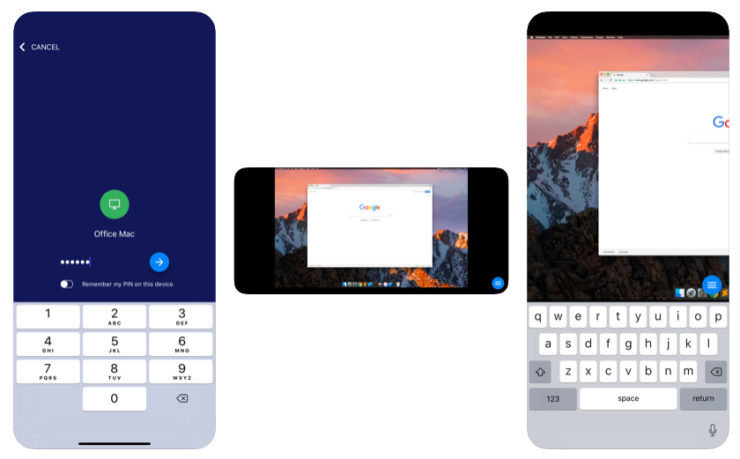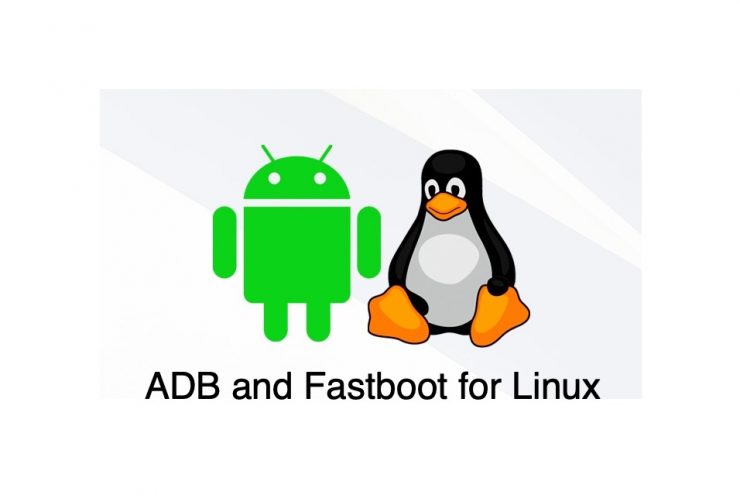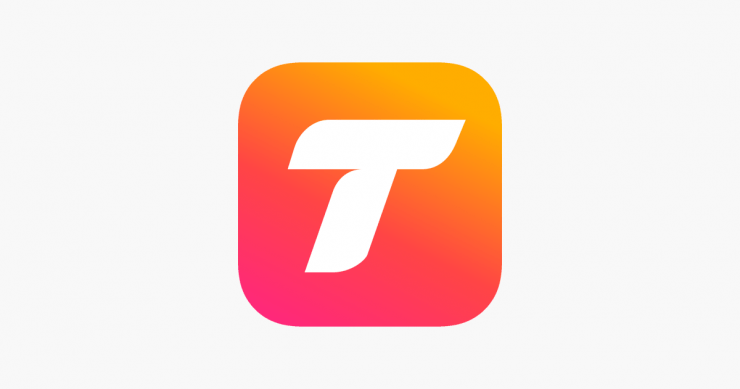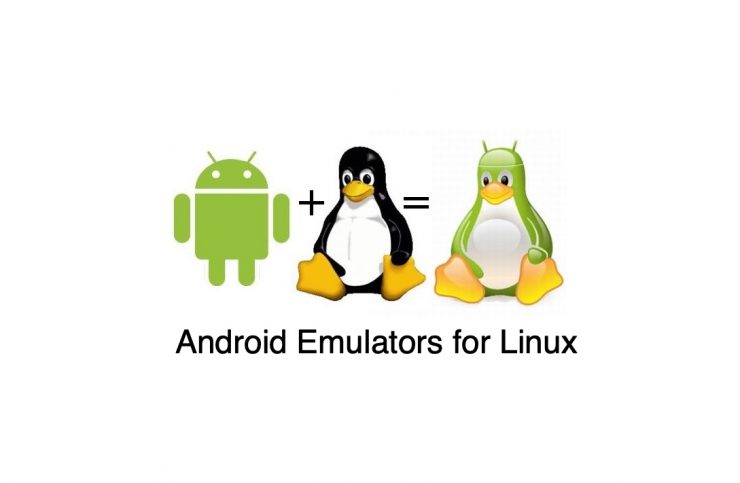लिनक्स में सभी ऐप इंस्टॉलेशन त्रुटियों को कैसे ठीक करें?
सामग्री:

जब हम एक नए वातावरण / ऑपरेटिंग सिस्टम में माइग्रेट करते हैं, तो सभी को त्रुटियों और कठिनाइयों का सामना करना पड़ता है। त्रुटियां ऐप इंस्टॉलेशन त्रुटियों से लेकर आम उपयोग त्रुटियों तक भिन्न हो सकती हैं।
जब आप किसी से शिफ्ट करते हैं तो त्रुटियाँ बहुत सामान्य हैंपूर्ण GUI- आधारित ऑपरेटिंग सिस्टम, Ubuntu जैसी अर्ध-कमांड-आधारित ऑपरेटिंग सिस्टम के लिए। लिनक्स समुदाय में, एक कहावत है, यदि आपको लिनक्स का उपयोग करते समय कोई त्रुटि नहीं मिलती है, तो इसका मतलब है कि आप सिस्टम का ठीक से उपयोग नहीं कर रहे हैं।
उबंटू और मिंट जैसे लिनक्स ओएस को माना जाता हैसबसे आसान लिनक्स में से एक जैसा कि आप ग्राफिकल यूजर इंटरफेस के साथ सब कुछ कर सकते हैं। लेकिन जब तक आप किसी भी डेस्कटॉप वातावरण का उपयोग नहीं कर रहे हैं तब तक आर्क लिनक्स जैसे ओएस पूरी तरह से आधारित हैं।
हम, इस लेख में, को कवर करने की कोशिश कीव्यापक त्रुटियों और उनके समाधान यथासंभव सरल सरल तरीकों / चरणों में। ध्यान से पालन करें और हमें बताएं कि क्या आप त्रुटि को हल करने में समाप्त हुए या नहीं।
↑ लिनक्स में सभी एप्लिकेशन इंस्टॉलेशन त्रुटि को ठीक करें
लिनक्स पीसी सिस्टम पर विभिन्न प्रकार के सॉफ़्टवेयर एप्लिकेशन इंस्टॉलेशन त्रुटि को ठीक करने के लिए यहां सर्वश्रेष्ठ समाधान हैं
↑ त्रुटि प्रकार 1: उप-प्रक्रिया / usr / bin / dpkg ने एक त्रुटि कोड लौटाया (1)
यह टर्मिनल या सॉफ़्टवेयर केंद्र से किसी भी सॉफ़्टवेयर पैकेज को स्थापित करते समय उबंटू या किसी डेबियन आधारित डिस्ट्रोस चेहरे में से एक है।

Chrome Stable पैकेज को अपडेट करते समय हमारे सामने आए उदाहरणों में से यह एक है। इसका मतलब या तो भ्रष्ट या टूटा हुआ है।
↑ फिक्स 1: dpkg पैकेज डेटाबेस को पुनः प्राप्त करना
हम dpkg डेटाबेस को फिर से कॉन्फ़िगर करने के लिए एक साधारण कमांड का उपयोग करने जा रहे हैं, क्योंकि यह त्रुटि स्थापना के दौरान किसी भी रुकावट के कारण हो सकती है।
$ sudo dpkg - कॉन्फ़िगर -a
इस आदेश को निष्पादित करने के बाद, स्थापना का प्रयास करें, और जांचें कि क्या आप एक ही त्रुटि का सामना कर रहे हैं या नहीं। यदि हाँ तो Fix 2 पर आगे बढ़ें।
↑ फिक्स 2: पैकेज का बल स्थापना
चूंकि dpkg मुद्दा नहीं था, इसलिए इस कमांड को परेशान करने वाले पैकेज को बलपूर्वक स्थापित करने का प्रयास करें।
हम आपको दो अलग-अलग कमांड दिखाने जा रहे हैं, जो वास्तव में एक समान तरीके से काम करते हैं, यह त्रुटि को समाप्त करने के लिए टूटी हुई निर्भरता को ठीक करेगा।
$ सुडो एप इंस्टाल -फ
या
$ सुडो एप इंस्टॉल - फिक्स-ब्रेक
↑ त्रुटि प्रकार 2: लॉक / var / lib / dpkg / लॉक प्राप्त नहीं कर सका
इस त्रुटि का उपयोग करते समय सामना किया जा सकता हैapt-get कमांड टर्मिनल में। यह त्रुटि मूल रूप से हमें बताती है कि वर्तमान में dpkg उपयोग के लिए उपलब्ध नहीं है। यह दो चीजों की व्याख्या कर सकता है, पहले से ही एक ऐप इंस्टॉल हो रहा है, या प्रक्रिया के बीच में ऐप इंस्टॉलेशन बाधित हो गया था।
त्रुटि आमतौर पर इस तरह दिखती है,
लॉक / var / lib / dpkg / लॉक नहीं मिल सका - खुला (11: संसाधन अस्थायी रूप से अनुपलब्ध)
ई: प्रशासन निर्देशिका (/ var / lib / dpkg /) को लॉक करने में असमर्थ, क्या इसका उपयोग करने की एक और प्रक्रिया है?
या
ई: लॉक / var / lib / apt / सूचियाँ / लॉक नहीं मिल सका - खुला (11: संसाधन अस्थायी रूप से अनुपलब्ध)
ई: निर्देशिका / var / lib / apt / सूचियों को लॉक करने में असमर्थ /
ई: लॉक / var / lib / dpkg / लॉक नहीं मिल सका - खुला (11: संसाधन अस्थायी रूप से अनुपलब्ध)
ई: प्रशासन निर्देशिका (/ var / lib / dpkg /) को लॉक करने में असमर्थ, क्या इसका उपयोग करने की एक और प्रक्रिया है?
↑ फिक्स 1: प्रक्रिया को ढूंढें और मारें
इस पद्धति में, हम मैन्युअल रूप से उस प्रक्रिया को खोजने जा रहे हैं जो चल रही है और फिर इस प्रक्रिया को स्वयं ही रोकना / मारना होगा।
सबसे पहले, रनिंग प्रोसेस (तों) को खोजने के लिए निम्न कमांड का उपयोग करें,
$ पीएस ऑक्स | grep [ए] पीटी
या
$ pgrep -a apt
अब आपके पास प्रक्रिया संख्या है, हम प्रक्रिया को मारने के लिए निम्नलिखित कमांड का उपयोग करने जा रहे हैं,
$ सुडो मार प्रक्रिया_नंबर
या
$ सुडो किल -9 प्रक्रिया_नंबर
यदि आप प्रोसेस नंबर / प्रोसेस आईडी को नहीं खोजते हैं और उसका पता लगाते हैं, तो चल रहे सभी प्रोसेस (तों) को मारने के लिए निम्न कमांड का उपयोग करें।
$ सूदो किल्लत अप्प-अप्ट-मिल
↑ फिक्स 2: लॉक हटाकर
यदि आपके मामले में उपरोक्त फिक्स काम नहीं करता है, तो हम त्रुटि से छुटकारा पाने के लिए लॉक को हटाने की कोशिश करेंगे, ऐसा करने के लिए निम्नलिखित कमांड का उपयोग करें,
$ sudo rm / var / lib / apt / सूचियाँ / ताला
$ sudo rm / var / cache / apt / अभिलेखागार / ताला
$ sudo rm / var / lib / dpkg / lock
इन आदेशों को एक-एक करके निष्पादित करें, और क्रॉस करेंत्रुटि से लॉक निर्देशिका को स्वयं सत्यापित करें और फिर rm कमांड का उपयोग करें। उदाहरण के लिए, यदि आपकी त्रुटि में / var / cache / apt / archives / lock शामिल है, तो केवल निर्देशिका का उपयोग करें।
↑ त्रुटि प्रकार 3: ऐड-इन-रिपॉजिटरी: कमांड नहीं मिला
यह त्रुटि तब सामने आती है जब आप प्रयास कर रहे होते हैंPPA (पर्सनल पैकेज आर्काइव) रिपॉजिटरी से एक नया सॉफ्टवेयर जोड़ें। PPA लिनक्स सिस्टम में सॉफ्टवेयर को स्थापित करने के लिए उपयोग किए जाने वाले कई तरीकों में से एक है।
हम पहले रिपॉजिटरी डेटाबेस को अपडेट / सिंक करने के लिए निम्न कमांड का उपयोग करने जा रहे हैं,
$ sudo apt-get अद्यतन
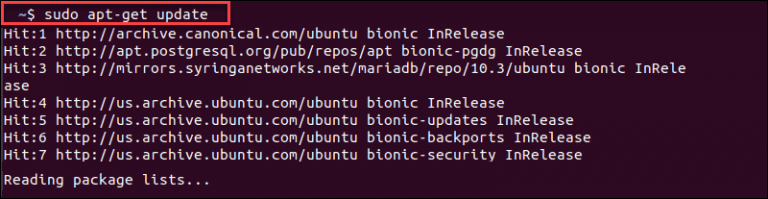
यदि निष्पादन बिना किसी त्रुटि के पूरा होता है, तो केवल अगले चरण पर आगे बढ़ें।
दरअसल, ऐड-ऑप-रिपॉजिटरी उबंटू / डेबियन सिस्टम में पाए जाने वाले अन्य कमांड पैकेज की तरह नहीं है, हम ऐड-ऑप-रिपॉजिटरी को स्थापित करने के लिए सॉफ्टवेयर-प्रॉपर्टीज-कॉमन पैकेज इंस्टॉल करने जा रहे हैं।
$ sudo apt-get install सॉफ्टवेयर-गुण-सामान्य

↑ त्रुटि प्रकार 4: ई: पैकेज खोजने में असमर्थ
यह उन त्रुटियों में से एक है जिसका मैं जब भी सामना करता थामैं किसी भी पैकेज को स्थापित करने के लिए apt-get या apt कमांड की कोशिश करता हूं। यदि हम त्रुटि पर गहराई से विचार करते हैं, तो त्रुटि स्व-व्याख्यात्मक है, कि सिस्टम को स्थापित करने के लिए पैकेज नहीं मिल रहा है।
यह त्रुटि इस तरह दिखाई देगी,
$ sudo apt-get install package_name
पैकेज सूची पढ़ना ... पूरा हो गया
निर्भरता का पेड़
राज्य की जानकारी पढ़ना…
E: पैकेज package_name का पता लगाने में असमर्थ
अब, त्रुटि स्व-व्याख्यात्मक है, लेकिन क्या समाधान के साथ भी यही मामला है? मैं यह कहने के लिए चिंतित हूं कि यह नहीं है।
↑ फिक्स 1: पैकेज का नाम जांचें
हम एक सरल समाधान के साथ शुरुआत करने जा रहे हैं, टाइपोस, वर्तनी की गलतियों की जांच करें, अगर यह आपकी स्थिति के साथ नहीं है, तो हमें अन्य समाधानों की तलाश करनी होगी।
↑ फिक्स 2: पैकेज की संगतता की जाँच करें
अब, हम यह जांचने जा रहे हैं कि पैकेज उबंटू के आपके संस्करण के लिए उपलब्ध है या नहीं।
अपने Ubuntu संस्करण (रिलीज़ और कोडनेम) की जाँच करने के लिए निम्नलिखित कमांड का उपयोग करें,
$ lsb_release -a
अब, हम अपने उबंटू के रिलीज और कोडनेम को जानते हैं (हमारे मामले में 20.04 फोकल में), हम इसका नेतृत्व करेंगे Ubuntu पैकेज प्रबंधक वेबसाइट.
खोज अनुभाग पर स्क्रॉल करें, और उस पैकेज को खोजें जिसे आप स्थापित करने का प्रयास कर रहे थे,

यदि पैकेज रिपॉजिटरी में उपलब्ध नहीं है, तो आपके लिनक्स मशीन पर उस पैकेज को स्थापित करना संभव नहीं है।
↑ त्रुटि प्रकार 5: रिपॉजिटरी जानकारी डाउनलोड करने में विफल
कई नए लिनक्स उपयोगकर्ता नए एप्लिकेशन / सॉफ़्टवेयर को स्थापित करने के लिए GUI आधारित सॉफ़्टवेयर केंद्र को प्राथमिकता देते हैं। यह "रिपॉजिटरी जानकारी डाउनलोड करने में विफल" त्रुटि केवल सॉफ्टवेयर सेंटर में सामने आई है।
त्रुटि इस तरह दिखती है,

जैसा कि आप देख सकते हैं कि त्रुटि 'अपने इंटरनेट कनेक्शन की जाँच करें' के लिए भी कहती है, लेकिन यह अजीब है क्योंकि इंटरनेट पूरी तरह से काम कर रहा है।
इस मामले में, एकमात्र समाधान उपयुक्त रिपॉजिटरी को अद्यतन करना और उस पॉप-अप में होने वाली मूल त्रुटि का पता लगाने के लिए परिणाम का निरीक्षण करना है।
$ sudo उपयुक्त अद्यतन

उपरोक्त परिणाम में, की अंतिम दो पंक्तियाँ देखेंपरिणाम, यह आपके मामले में भिन्न हो सकता है, उस त्रुटि पर ध्यान दें और नीचे टिप्पणी करें, हम आपकी सहायता करने के लिए अधिक खुश होंगे। इसके अलावा, वैकल्पिक रूप से, आप उस त्रुटि के समाधान को देखने के लिए किसी भी Ubuntu समुदाय में उस त्रुटि की खोज कर सकते हैं।
↑ त्रुटि प्रकार 6: पैकेज फ़ाइलों को डाउनलोड करने में विफल
यह उपरोक्त to पैकेज फ़ाइलों की त्रुटि को डाउनलोड करने में विफल ’के समान ही एक अन्य त्रुटि है, लेकिन इस त्रुटि के बारे में अच्छी बात यह है कि यह एकांत योग्य है।

त्रुटि का कहना है कि पहले से स्थापित सॉफ़्टवेयर का नया संस्करण उपलब्ध है, लेकिन यह उस विशेष दर्पण के लिए उपलब्ध नहीं है, इसलिए हमें समस्या को अद्यतन करने के लिए मुख्य सर्वर से कनेक्ट करना होगा।
मुख्य सर्वर से कनेक्ट करने के लिए, सॉफ़्टवेयर और अपडेट खोलें और the डाउनलोड से लेबल ’के ड्रॉप-डाउन मेनू से मुख्य सर्वर का चयन करें।

निष्कर्ष: ऊपर सूचीबद्ध इस विस्तृत गाइड के साथ अपने लिनक्स सिस्टम पर सभी लिनक्स ऐप इंस्टॉल करें त्रुटियों को ठीक करें। यदि आपके पास कोई प्रश्न है तो कृपया नीचे टिप्पणी करें